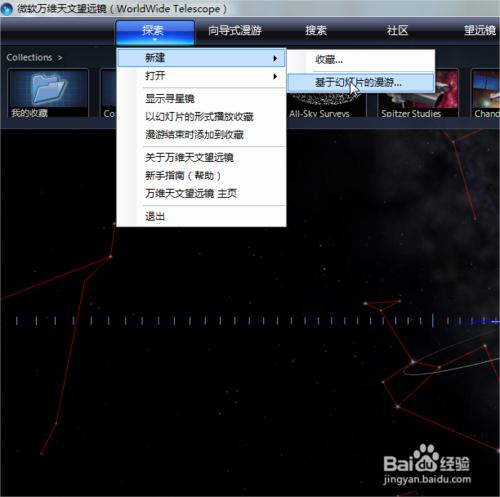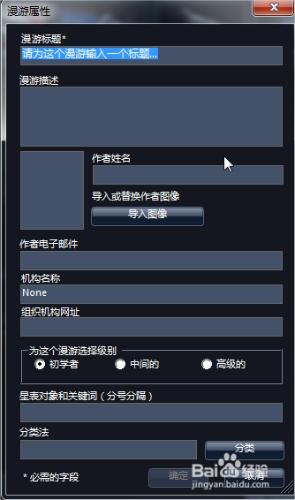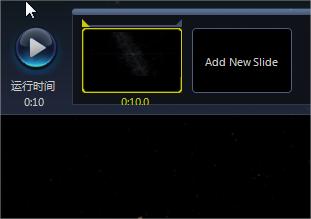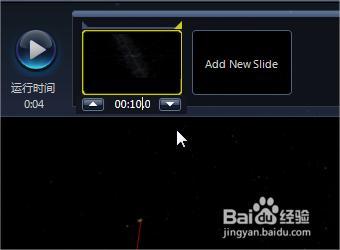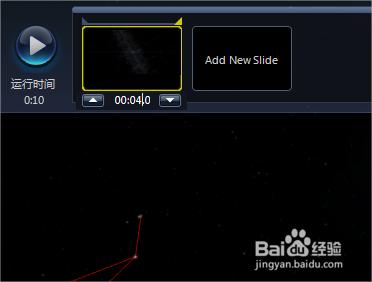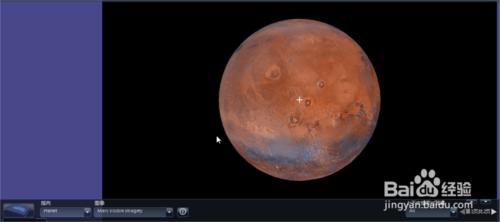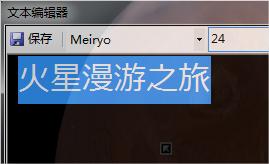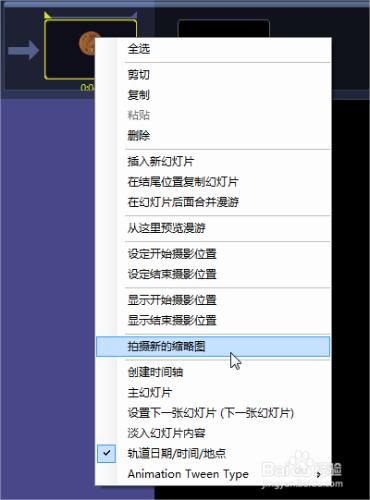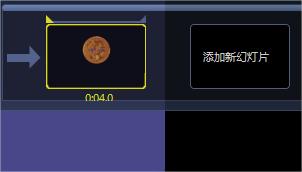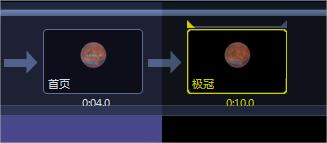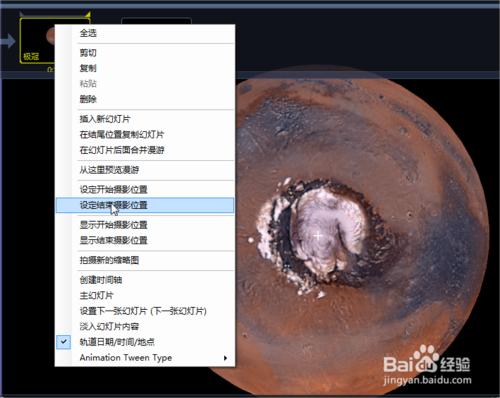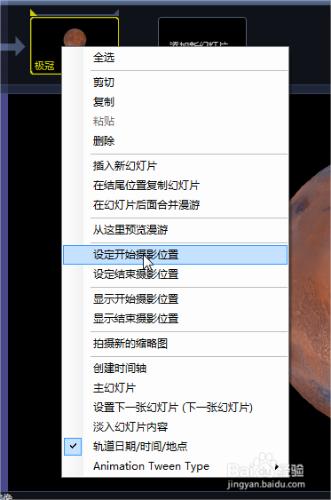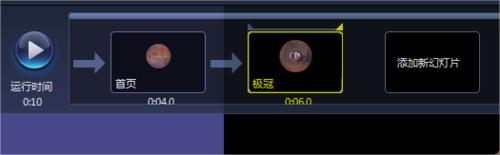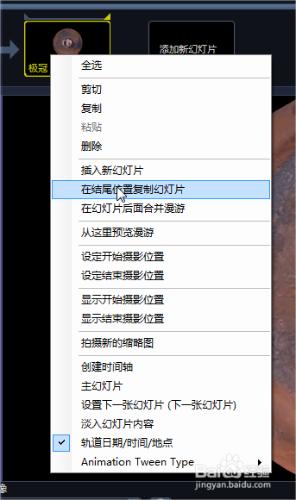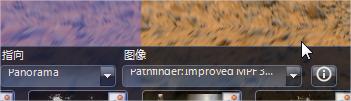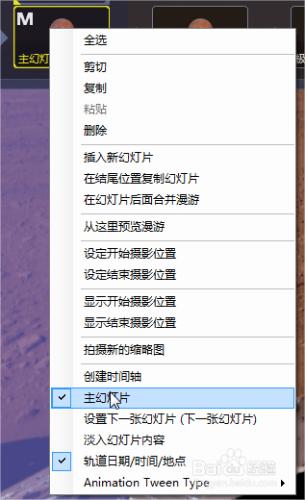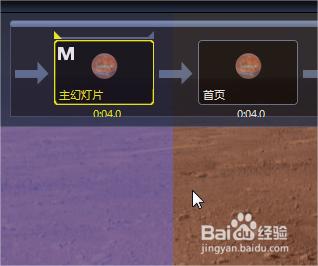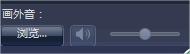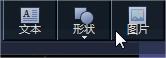WWT微軟萬維天文望遠鏡軟件是天文軟件中功能強大和齊全的軟件,它能夠非常生動真實模擬各種天象,行星等,在這裡向大家分享WWT一小部分的功能,如如何追蹤到一個星球,並能夠瀏覽行星的表面和探測器探測的火星表面,感覺真的十分的神奇有趣。
工具/原料
WWT微軟萬維天文望遠鏡軟件
方法/步驟
創建基於幻燈片的漫遊:
打開WWT軟件進入WWT界面,點擊探索,選擇新建-基於幻燈片的漫遊,如下圖所示。:
設置漫遊屬性,在“漫遊屬性”對話框中,輸入漫遊的標題,其它項為非必需項,可以輸入漫遊標題,漫遊描述,作者姓名,點擊“導入圖像”按鈕,導入作者圖像,填寫機構名稱,點擊“確定”按鈕等等
為幻燈片添加標題:製作第一張幻燈片。點擊“Add New Slide”,增加一張幻燈片,於是如下圖(右上)所示,出現了一張運行時間默認為10秒的幻燈片。
調整幻燈片播放速度:將光標移動到0:10.0處,通過點擊時間數字兩側的三角尖來增大和調整這張幻燈片的播放時間,如我們可以將之調整為4秒。
跟蹤一個物體:WWT面板的左下角,下拉三角尖指向“Planet”,圖像選擇“Mars”,可以通過轉動鼠標滾輪放大和縮小金星。
向幻燈片中添加文字:點擊 WWT 面板右上方的“文本”按鈕,輸入“金星漫遊之旅”,也能調整字體的樣式,要記得保存。雙擊文字,就會出現字體調整框,可以對字體的顏色方向大小甚至背景加以調整。
創建一個新的縮略圖:右鍵單擊創建的心幻燈片,單擊其中的“拍攝新的縮略圖” 。有了縮略圖,今後修改和尋找的時候就會非常方便。
為幻燈片添加標題:將光標移到幻燈片列表的這張幻燈片的左下角,輸入標題,也便於修改和調整,接著添加其它幻燈片,點擊“Add New Slide” ,增第二張幻燈片中,命名為“極冠”。
設置開始和結束攝影位置:在第二張幻燈片上單擊右鍵,選擇“設定開始攝影位置” ,用鼠標拉動火星,進行旋轉,讓極冠出現在視野中,然後選擇此位置為攝影的結束位置,同樣右擊幻燈片選擇“設定結束攝影位置”。
在結尾複製幻燈片:用來在旋轉和放大之間進行過渡。在第二張幻燈片上點擊右鍵,選擇“在結尾位置複製幻燈片 ,第三張幻燈片將以第二張幻燈片的結束位置開始。
重複上面的步驟添加設計的幻燈片。
隨著火星探測器去探測火星的表面:在WWT 面板的左下角,在“指向”中選擇 Panorama,在圖像中選擇“Pathfinder:Improved MPF 360-degree” ,可以沿著火星探路者的視角 360 度觀看火星表面。
添加音樂和畫外音:在“首頁”幻燈片前面添加一張新幻燈片。選中新幻燈片,選擇 WWT 面板右上方“音樂”下的“瀏覽”按鈕,按照添加畫外音的方法添加背景音樂。在第一張幻燈片上單擊右鍵選中“主幻燈片”, 可以讓背景音樂貫穿整個漫遊,點擊瀏覽,加入MP3文件的畫外音:
設置圖片和形狀:點擊形狀或圖片可以添加圖片和形狀